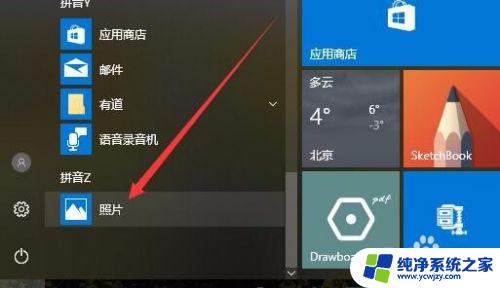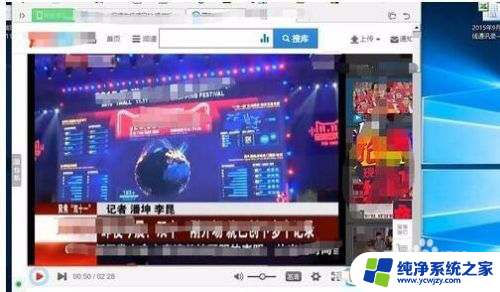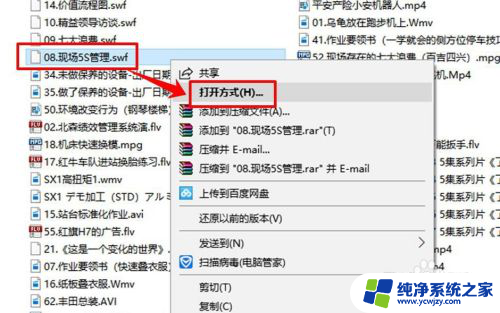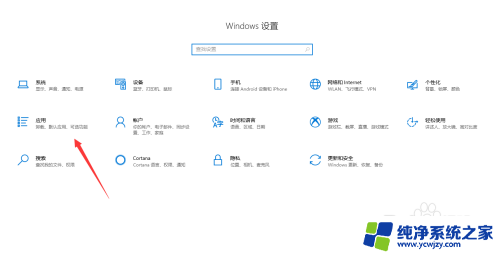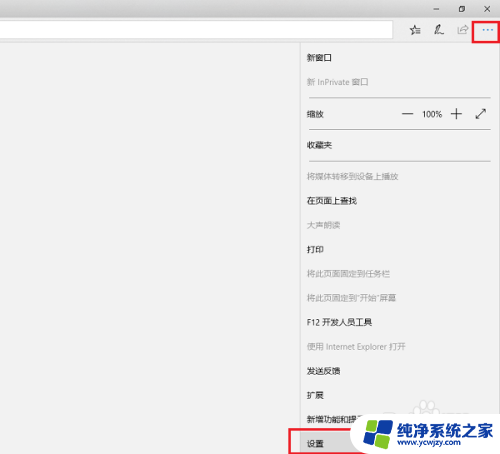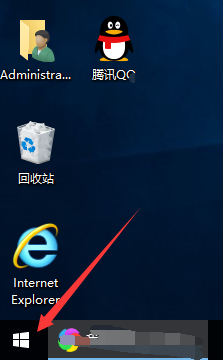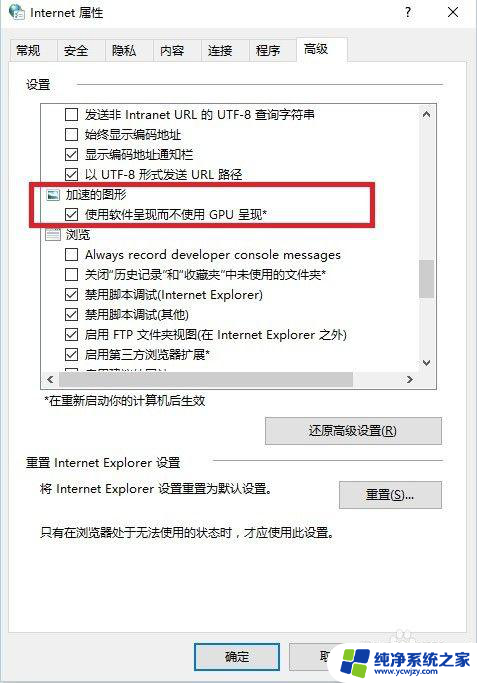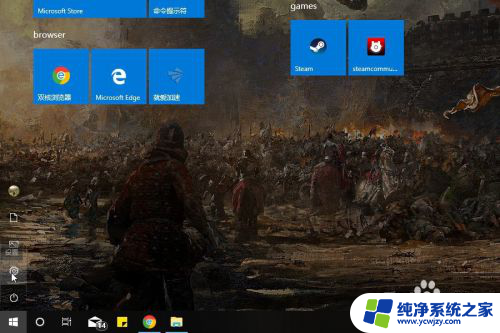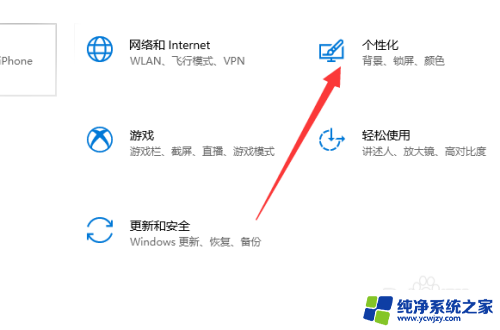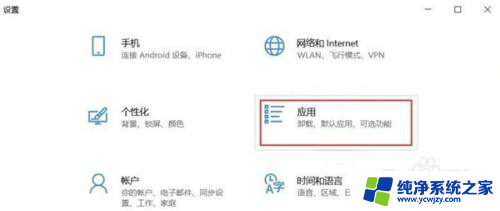win10分屏播放视频
更新时间:2024-06-05 14:54:28作者:yang
随着科技的不断进步和人们对娱乐需求的不断增加,分屏播放视频成为了很多用户的追求,WIN10系统的分屏软件应运而生,为用户提供了更加便捷和多样化的观影体验。通过WIN10系统的分屏功能,用户可以同时播放多个视频,无需手动切换窗口,而且还可以自由调整各个视频的大小和位置。这不仅为用户带来了更大的视觉冲击,也让用户能够更好地利用屏幕空间,提高工作和娱乐效率。WIN10系统的分屏软件的出现,无疑为用户的多媒体体验带来了全新的可能性。
具体步骤:
1.开启电脑,可以打开应用,如图,后台运行
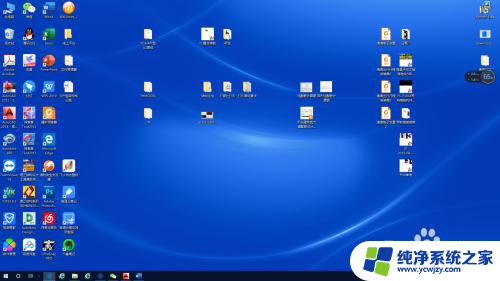
2.点击"CTRL+WINDOWS+D"键,即可创建新的桌面。如图
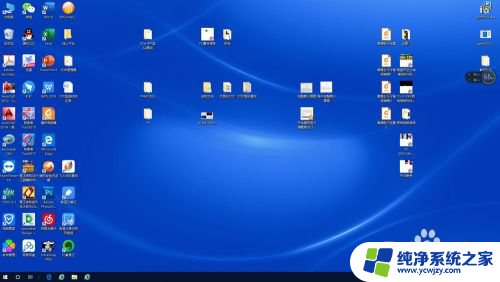
3.两个桌面互不干扰,可随意切换。切换时点击“CTRL+WINDOWS+←/→”,即可实现切换功能
4.若要选择关闭,点击“CTRL+WINDOWS+F4”即可。可通过任务视图查看创建页面个数
以上就是win10分屏播放视频的全部内容,还有不懂的用户可以根据小编的方法来操作,希望对大家有所帮助。